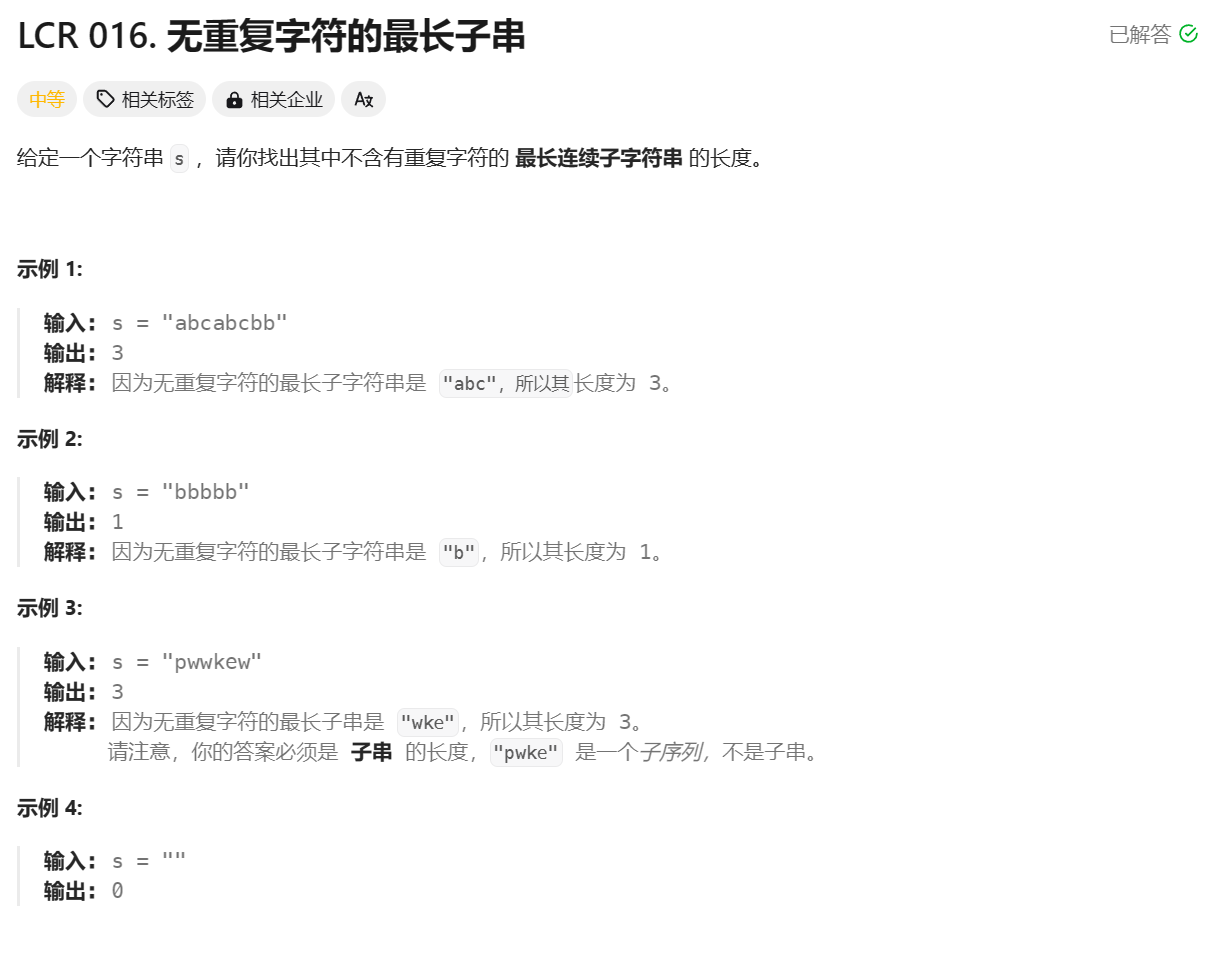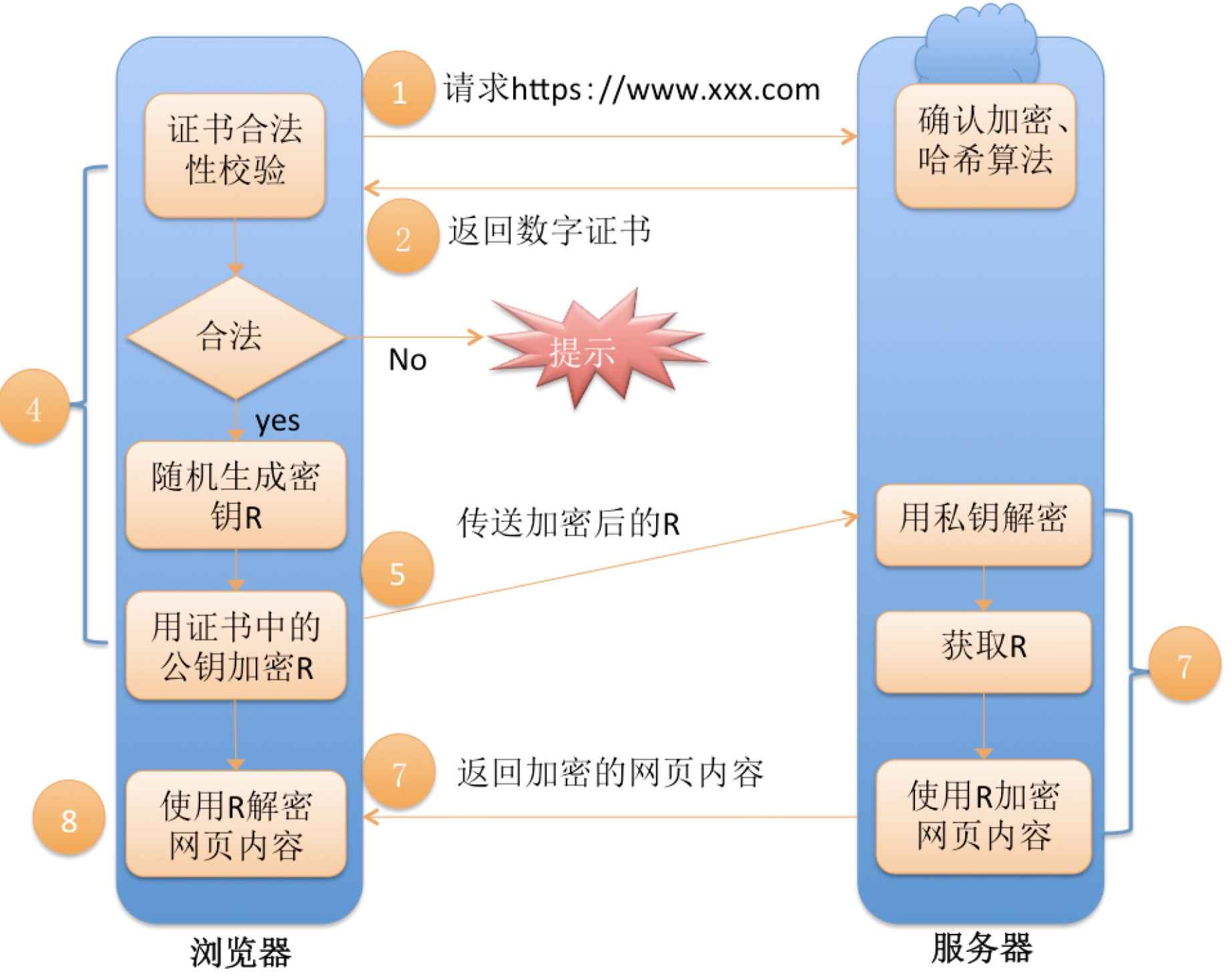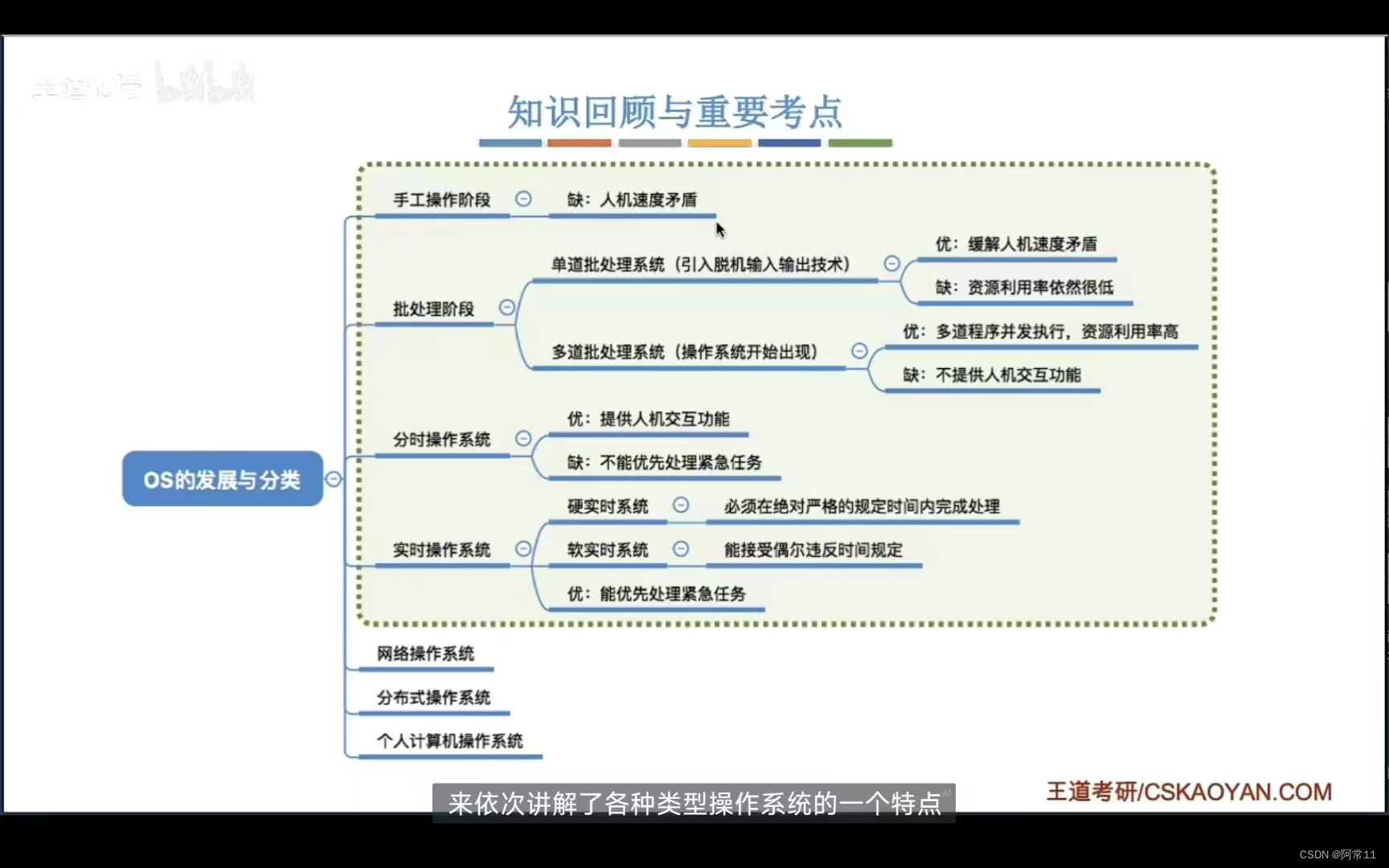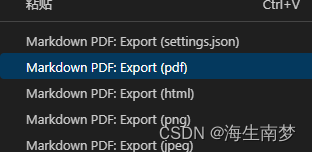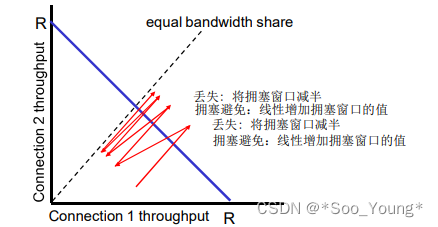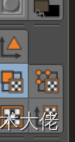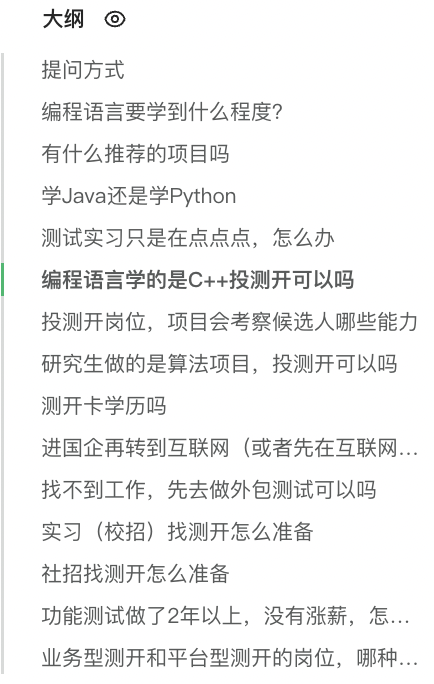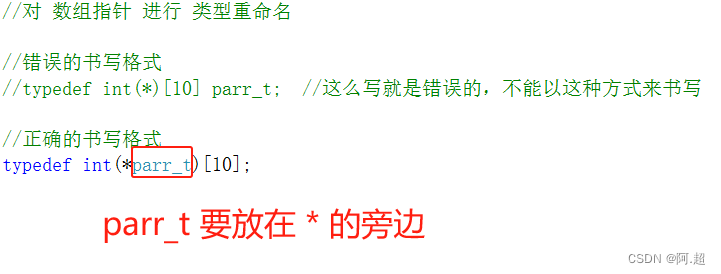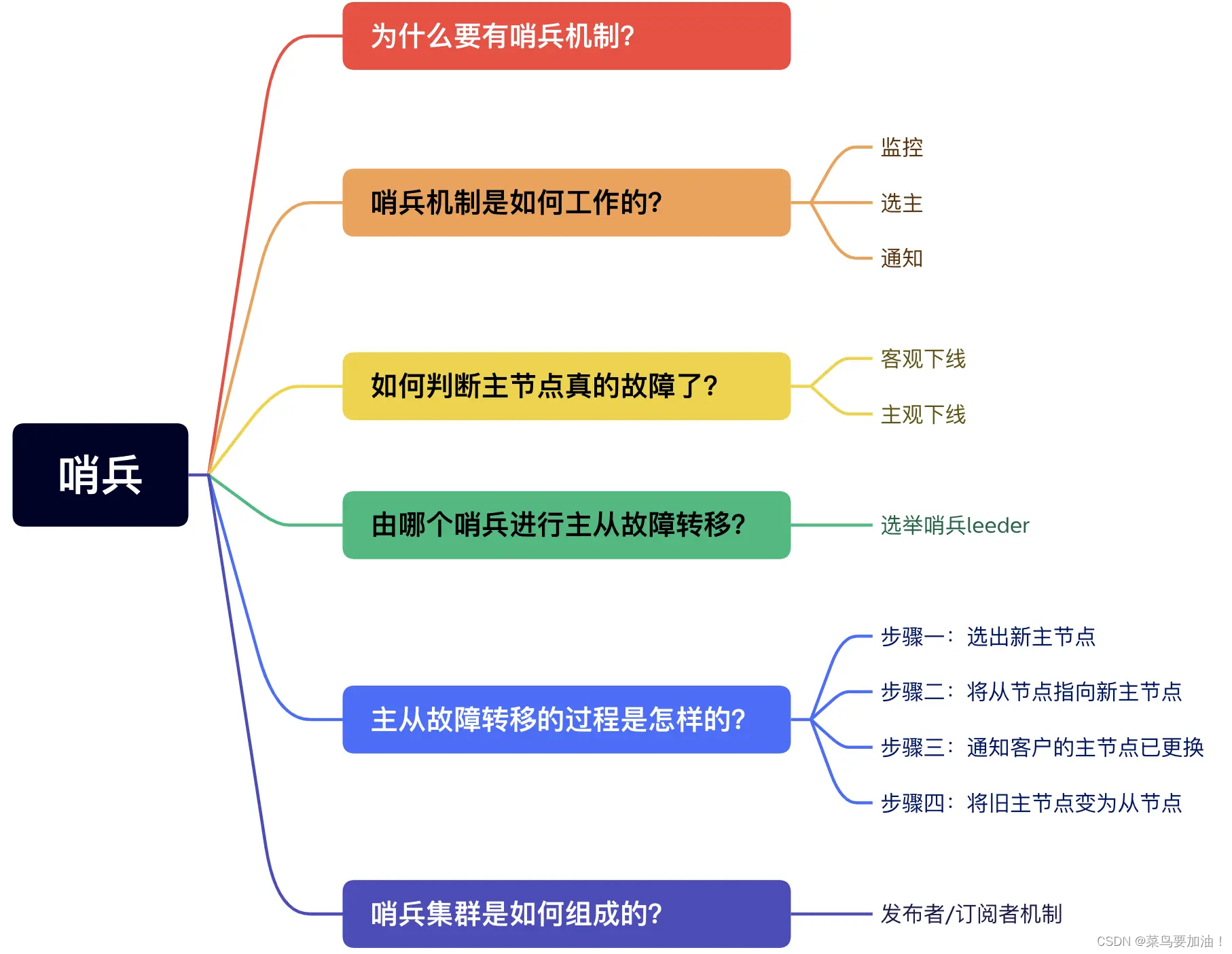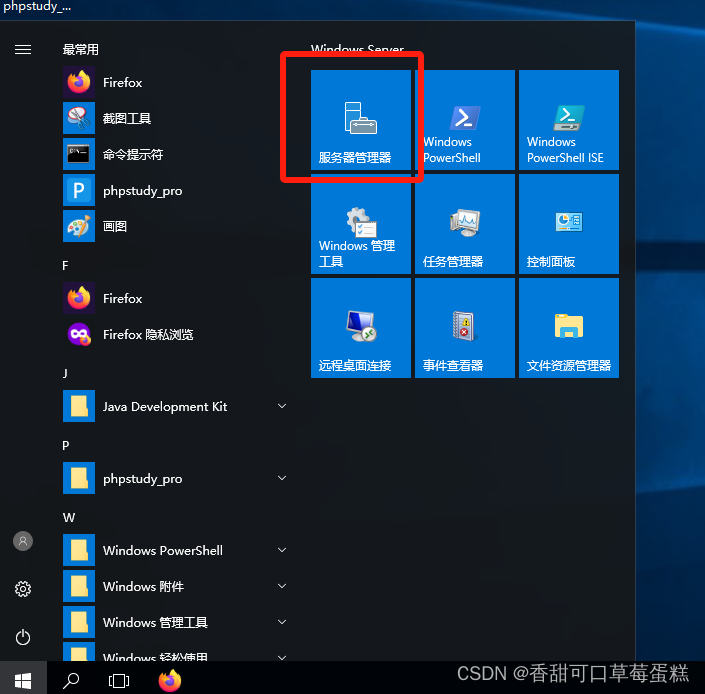!!!!!!小伙伴们一定要看到最后,有彩蛋呢^--^
一、存储管理Ⅱ
逻辑卷LVM
(Logical Volume Manager(逻辑卷管理)的简写)
LVM管理
lvm概念:LVM是Linux环境中对磁盘分区进行管理的一种机制,是建立在硬盘和分区之上、文件系统之下的一个逻辑层,可提高磁盘分区管理的灵活性。
lvm与传统分区的区别
#传统分区的缺点: 传统的文件系统是基于分区的,一个文件系统对应一个分区。这种方式比较直观,但不易改变。当一个分区空间已满时,无法对其扩充,只能采用重新分区/建立文件系统,非常麻烦;或把分区中的数据移到另一个更大的分区中。 #当采用LVM时: 1.将硬盘的多个分区由LVM统一为卷组管理,可以方便的加入或移走分区以扩大或减小卷组的可用容量,充分利用硬盘空间; 2.当磁盘空间不足而加入新的硬盘时,不必将数据从原硬盘迁移到新硬盘,而只须把新的分区加入卷组并扩充逻辑卷即可。 3.文件系统建立在LVM上,可以跨分区,方便使用; #使用LVM主要是方便管理、增加了系统的扩展性。可以跨分区,多个硬盘组合。
1.lvm的制作
2.lvm的使用
3.lvm扩容-------在线扩容。可以在有数据的情况下去扩容。
基本分区(MBR|GPT) ----> Filesystem(制作文件系统类型) ----> mount(挂载) 逻辑卷LVM ----> Filesystem(制作文件系统类型) ----> mount(挂载)
lvm的制作
第一步:拥有基本分区 第二步:做成物理卷: pv ------- sdb1、sdb2 打pv的标记。 第三步:加入卷组: vg-------- 卷组里面包含:sdb1 sdb2,建立在PV之上。 第四步:逻辑卷 lv ------- 逻辑卷是从卷组里面拿空间出来做成的逻辑卷,在起个名,建立在VG之上 第五步:制作文件系统------mkfs.xfs lvm路径 初始化 第六步:挂载 ------mount 使用lvm #制作lvm的时候可以是一整块硬盘也可以是硬盘分好的区并且是还没有用的。必须是没有做文件系统的
实战
创建LVM
首先准备添加3块磁盘:可以是/dev/sdb这种没有分区的也可以是/dev/sdb1这种已经分区了的
注意:如果没有pv命令安装 #yum install -y lvm2
[root@linux-server ~]# ll /dev/sd* brw-rw----. 1 root disk 8, 0 Nov 9 12:59 /dev/sda brw-rw----. 1 root disk 8, 1 Nov 9 12:59 /dev/sda1 brw-rw----. 1 root disk 8, 2 Nov 9 12:59 /dev/sda2 brw-rw----. 1 root disk 8, 16 Nov 9 12:59 /dev/sdb brw-rw----. 1 root disk 8, 32 Nov 9 12:59 /dev/sdc brw-rw----. 1 root disk 8, 48 Nov 9 14:04 /dev/sdd
创建pv
[root@linux-server ~]# pvcreate /dev/sdb #创建pv Physical volume "/dev/sdb" successfully created. [root@linux-server ~]# pvs #查看pv PV VG Fmt Attr PSize PFree /dev/sdb lvm2 --- 10.00g 10.00g [root@linux-server ~]# pvscan #查看pv PV /dev/sda2 VG centos lvm2 [<19.00 GiB / 0 free] PV /dev/sdb lvm2 [10.00 GiB] Total: 2 [<29.00 GiB] / in use: 1 [<19.00 GiB] / in no VG: 1 [10.00 GiB]
创建vg
[root@linux-server ~]# vgcreate vg1 /dev/sdb #创建vg Volume group "vg1" successfully created 参数解释: -s 16M 指的是在分区的时候指定vg的大小。 [root@linux-server ~]# vgs #查看vg VG #PV #LV #SN Attr VSize VFree centos 1 2 0 wz--n- <19.00g 0 vg1 1 0 0 wz--n- <10.00g <10.00g [root@linux-server ~]# vgscan Reading volume groups from cache. Found volume group "centos" using metadata type lvm2 Found volume group "vg1" using metadata type lvm2 [root@linux-server ~]# vgdisplay #查看vg --- Volume group --- VG Name vg1 System ID Format lvm2 Metadata Areas 1 Metadata Sequence No 2 VG Access read/write VG Status resizable MAX LV 0 Cur LV 1 Open LV 0 Max PV 0 Cur PV 1 Act PV 1 VG Size <10.00 GiB PE Size 4.00 MiB Total PE 2559 Alloc PE / Size 0 / 0 MiB Free PE / Size 2559 / <10.00 GiB VG UUID bVvQxe-4M2A-mMuk-b3gJ-4Maj-0xDy-5QZDOp
创建lv
[root@linux-server ~]# lvcreate -L 150M -n lv1 vg1 #创建lv Rounding up size to full physical extent 152.00 MiB Logical volume "lv1" created. [root@linux-server ~]# lvcreate -l 20 -n lv2 vg1 #采用PE方式在创建一个lv Logical volume "lv2" created. 参数解释: -L 指定lv的大小 -n 给创建的lv起一个名字 -l 20 指定PE [root@linux-server ~]# lvs #查看lv LV VG Attr LSize Pool Origin Data% Meta% Move Log Cpy%Sync Convert root centos -wi-ao---- <17.00g swap centos -wi-ao---- 2.00g lv1 vg1 -wi-a----- 152.00m lv2 vg1 -wi-a----- 80.00m
制作文件系统并挂载
[root@linux-server ~]# mkfs.xfs /dev/vg1/lv1
[root@linux-server ~]# mkfs.ext4 /dev/vg1/lv2
[root@linux-server ~]# mkdir /mnt/lv{1..2}
[root@linux-server ~]# mount /dev/vg1/lv1 /mnt/lv1
[root@linux-server ~]# mount /dev/vg1/lv2 /mnt/lv2
[root@linux-server ~]# df -Th
Filesystem Type Size Used Avail Use% Mounted on
/dev/mapper/vg1-lv1 xfs 149M 7.8M 141M 6% /mnt/lv1
/dev/mapper/vg1-lv2 ext4 74M 1.6M 67M 3% /mnt/lv2

LVM逻辑卷扩容
VG管理
#注意:如果lv所在的vg有空间直接扩容就ok了!
如果你家没米了肯定是从自家米袋找找对吧,不可能直接去外面买,嘿嘿
扩大VG vgextend
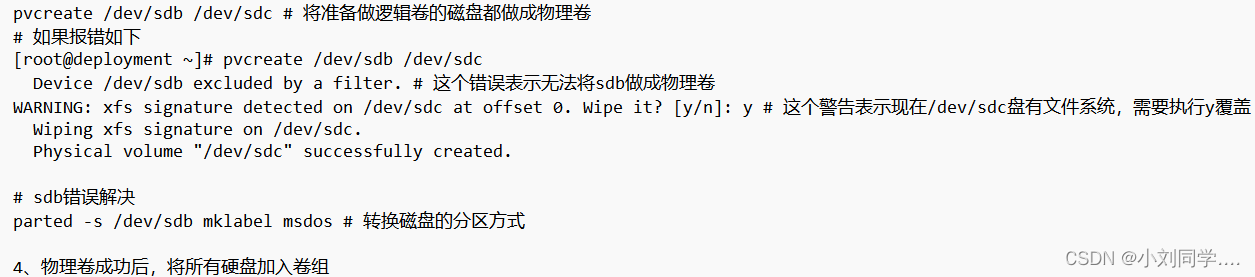
1.创建pv [root@linux-server ~]# pvcreate /dev/sdc Physical volume "/dev/sdc" successfully created. 2.直接vgextend扩容 [root@linux-server ~]# vgextend vg1 /dev/sdc #vg1卷组名字,将/dev/sdc扩展到vg1中 Volume group "vg1" successfully extended [root@linux-server ~]# vgs VG #PV #LV #SN Attr VSize VFree centos 1 2 0 wz--n- <19.00g 0 vg1 2 2 0 wz--n- 19.99g 18.23g
实战lv扩容
[root@linux-server ~]# vgs #查看vg VG #PV #LV #SN Attr VSize VFree centos 1 2 0 wz--n- <19.00g 0 vg1 1 2 0 wz--n- <19.99g <9.77g [root@linux-server ~]# lvextend -L 850M /dev/vg1/lv1 #扩展到850M [root@linux-server ~]# lvextend -L +850M /dev/vg1/lv1 #在原有基础上加850M [root@linux-server ~]# lvs LV VG Attr LSize Pool Origin Data% Meta% Move Log Cpy%Sync Convert root centos -wi-ao---- <17.00g swap centos -wi-ao---- 2.00g lv1 vg1 -wi-ao---- 1.66g lv2 vg1 -wi-ao---- 80.00m [root@linux-server ~]# lvextend -l +15 /dev/vg1/lv1 #在原有基础上加15个PE [root@linux-server ~]# lvs LV VG Attr LSize Pool Origin Data% Meta% Move Log Cpy%Sync Convert root centos -wi-ao---- <17.00g swap centos -wi-ao---- 2.00g lv1 vg1 -wi-ao---- <1.68g lv2 vg1 -wi-ao---- 80.00m
FS(file system)文件系统扩容
[root@linux-server ~]# df -Th Filesystem Type Size Used Avail Use% Mounted on /dev/mapper/vg1-lv1 xfs 149M 7.8M 141M 6% /mnt/lv1 /dev/mapper/vg1-lv2 ext4 74M 1.6M 67M 3% /mnt/lv2 [root@linux-server ~]# xfs_growfs /dev/vg1/lv1 #xfs扩容 刷新,初始化 [root@linux-server ~]# resize2fs /dev/vg1/lv2 #ext4扩容 [root@linux-server ~]# df -Th Filesystem Type Size Used Avail Use% Mounted on /dev/mapper/vg1-lv1 xfs 1.7G 9.1M 1.7G 1% /mnt/lv1 /dev/mapper/vg1-lv2 ext4 74M 1.6M 67M 3% /mnt/lv2
注意:
文件系统不符合,应该用xfs_growfs,,如果用的mkfs.xfs 使用resize2fs 就会报下面的错误
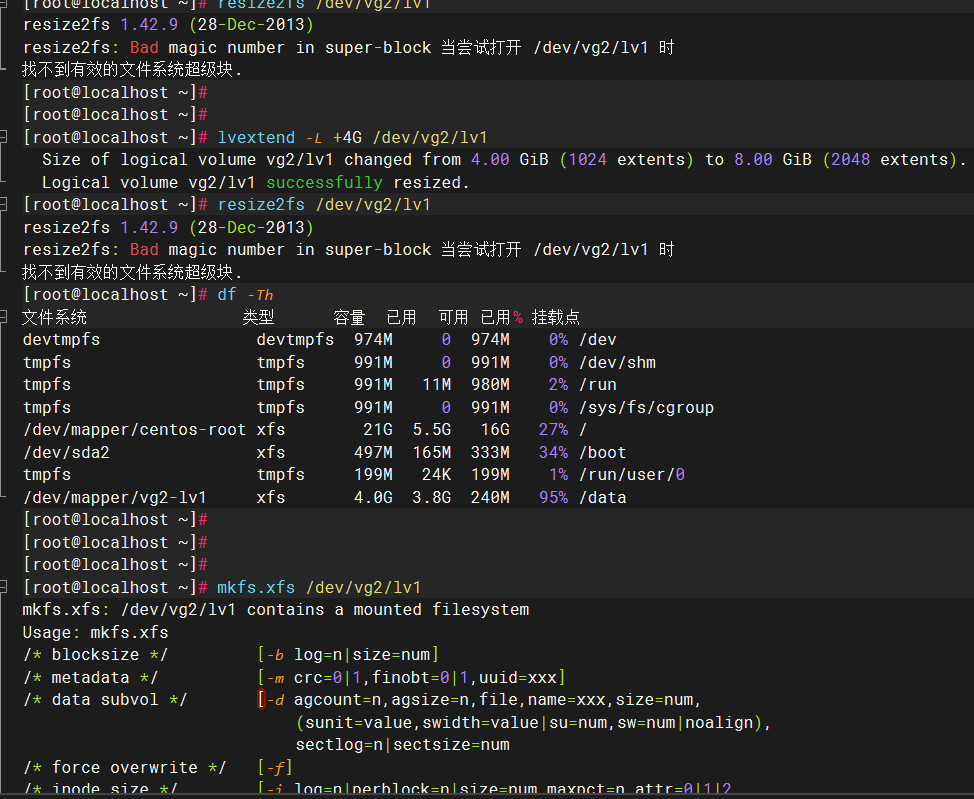
二、交换分区 Swap
交换分区管理 Swap---也叫虚拟内存
作用: ‘提升‘ 内存的容量,防止OOM(Out Of Memory)
现象是当内存不够的时候内核会随机杀死进程,它认为占用内存多的进程。(内核会先删除占用内存多的进程). 如何制作交换分区? #我们可以将硬盘空间拿来当作内存来用 什么时候用到交换分区? #当物理内存不够用的时候使用swap分区,防止物理内存耗尽
扩展知识
swap分区大小设置规则 在Linux系统,我们可以参照Redhat公司为RHEL5、RHEL6推荐的SWAP空间的大小划分原则,在你没有其他特别需求时,可以作为很好的参考依据。 内存小于4GB时,推荐不少于2GB的swap空间; 内存4GB~16GB,推荐不少于4GB的swap空间; 内存16GB~64GB,推荐不少于8GB的swap空间; 内存64GB~256GB,推荐不少于16GB的swap空间。
一、查看当前的交换分区
[root@linux-server ~]# free -m total used free shared buff/cache available Mem: 1984 155 1679 8 149 1656 Swap: 2047 0 2047 [root@linux-server ~]# swapon -s #查看交换分区信息
二、增加交换分区 可以是基本分区,LVM,File
[root@linux-server ~]# fdisk /dev/sdd #分一个主分区出来,使用MBR(DOS) [root@linux-server ~]# partprobe /dev/sdd #刷新分区表 [root@linux-server ~]# ll /dev/sdd* brw-rw----. 1 root disk 8, 16 Nov 9 14:11 /dev/sdd brw-rw----. 1 root disk 8, 17 Nov 9 14:11 /dev/sdd1
初始化
[root@linux-server ~]# mkswap /dev/sdd1 #初始化 Setting up swapspace version 1, size = 5242876 KiB no label, UUID=d2fd3bc0-10c0-4aeb-98ea-6b640d29b783
挂载
[root@linux-server ~]# blkid /dev/sdd1 #查看UUID /dev/sdd1: UUID="d2fd3bc0-10c0-4aeb-98ea-6b640d29b783" TYPE="swap" [root@linux-server ~]# vim /etc/fstab #制作开机挂载 /dev/sdd1 swap swap defaults 0 0 [root@linux-server ~]# swapon -a #激活swap分区(读取/etc/fstab) [root@linux-server ~]# swapon -s Filename Type Size Used Priority /dev/dm-1 partition 2097148 0 -1 /dev/sdd1 partition 5242876 0 -2 #swapoff /dev/sdd1 #关闭swap分区想要删除swap分区的话,在fdisk里面,使用d删除
但是必须 swapoff /dev/sdd1 #关闭swap分区
file制作
[root@linux-server ~]# dd if=/dev/zero of=/swap2.img bs=1M count=512 解释:dd 读入 从空设备里面拿空块 到交换分区 块多大 一共多少兆 [root@linux-server ~]# mkswap /swap2.img #初始化 [root@linux-server ~]# vim /etc/fstab /swap2.img swap swap defaults 0 0 [root@linux-server ~]# chmod 600 /swap2.img #交换分区权限需要设置为600,默认644权限不安全。 [root@linux-server ~]# swapon -a [root@linux-server ~]# swapon -s Filename Type Size Used Priority /dev/dm-1 partition 2097148 0 -1 /dev/sdd1 partition 5242876 0 -2 /swap2.img file 524284 0 -3
总结swap:有两种创建方法,第一种是fdisk 创建一个主分区,第二种是将文件变为swap交换分区使用

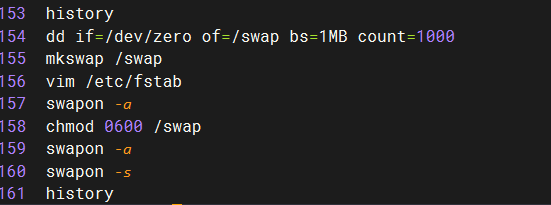
三、mount详解
**常用挂载选项详解 **
挂载设备文件名、UUID
常见的挂载选项
-o 指定文件系统属性 rw 读写 ro 只读 noexec 不允许执行二进制文件 exec 允许执行二进制文件 auto mount -a 开机自动挂载 remount 在线重新挂载 -t 指定文件类型 #比如ext4 xfs 等等
[root@linux-server ~]# mount #查看已经挂载上的系统的属性
案例1:exec/noexec
[root@linux-server ~]# mount /dev/vg1/lv1 /mnt/lv1/ #挂载默认是有执行权限的 [root@linux-server ~]# mount -o noexec /dev/vg1/lv2 /mnt/lv2 #不允许执行二进制文件 [root@linux-server ~]# cat /mnt/lv1/hello.sh #!/bin/bash echo "hello" [root@linux-server ~]# cat /mnt/lv2/hello2.sh #!/bin/bash echo "hello" [root@linux-server ~]# chmod +x /mnt/lv1/hello.sh [root@linux-server ~]# chmod +x /mnt/lv2/hello2.sh [root@linux-server ~]# /mnt/lv1/hello.sh hello [root@linux-server ~]# /mnt/lv2/hello2.sh -bash: /mnt/lv2/hello2.sh: Permission denied
取消挂载
[root@linux-server ~]# df -Th Filesystem Type Size Used Avail Use% Mounted on /dev/mapper/vg1-lv1 xfs 1.7G 34M 1.7G 2% /mnt/lv1 /dev/mapper/vg1-lv2 ext4 74M 1.6M 67M 3% /mnt/lv2 [root@linux-server ~]# umount /mnt/lv2/
四、raid--磁盘阵列
RAID介绍
RAID ( Redundant Array of Independent Disks )即独立磁盘冗余阵列,通常简称为磁盘阵列。简单地说, RAID 是由多个独立的高性能磁盘驱动器组成的磁盘子系统,从而提供比单个磁盘更高的存储性能和数据冗余的技术。
#注意 所有服务器在安装操作系统之前必须先做raid【常识】
最常见的raid级别:0、1、5、6、10:是 1和0 的组合
raid0 ---数据条带卷 最少需要两块磁盘,分别往每一块磁盘上写一部分数据 优点: 1.读写速度快, 2.磁盘利用率:100% 缺点:不提供数据冗余,无数据检验,不能保证数据的正确性,存在单点故障。 应用场景: 1)对数据完整性要求不高的场景,如:日志存储,个人娱乐 2)要求读写效率高,安全性能要求不高,如图像工作站 ============================================================================ raid1 又叫镜像raid,通过磁盘数据镜像实现数据冗余,在成对的独立磁盘上产生互为备份的数据。 一般需要两块磁盘,每块磁盘上都会存储一份完整数据。其数据安全性就会较高,但是磁盘空间利用率是比较低的。 优点:提供数据冗余,数据双倍存储安全性高支持容错。读速度快 缺点:写速度慢,无数据校验。磁盘利用率不高 磁盘利用率:50% 应用场景: 存放重要数据,如数据存储领域 =========================================================== raid5:RAID5应该是目前最常见的 RAID 等级,它的校验数据分布在阵列中的所有磁盘上。RAID5的磁盘上同时存储数据和校验数据。当一个数据盘损坏时,系统可以根据其他数据块和对应的校验数据来重建损坏的数据。 raid5最少需要3块磁盘。 优点: 1.可以找回丢失的数据---数据可以通过校验计算得出, 2.冗余磁盘-->(需要4快磁盘将其中一块做热备)当某一块磁盘坏掉后,冗余磁盘会自动替换上去 3.有校验机制 4.读写速度高 5.磁盘利用率高 缺点: 1.磁盘越多安全性能越差 #定义: RAID 5是RAID 0和RAID 1的折中方案。RAID 5具有和RAID0相近似的数据读取速度,只是多了一个校验信息。RAID5的磁盘空间利用率要比RAID 1高,存储成本相对较低,是目前运用较多的一种解决方案。 应用场景:安全性高,如金融、数据库、存储等。 ================================================== raid6:RAID6 等级是在 RAID5 的基础上为了进一步增强数据保护而设计的一种 RAID 方式。 RAID6引入双重校验的概念,最少需要四块磁盘,它可以保护阵列中同时出现两个磁盘失效时,阵列仍能够继续工作,不会发生数据丢失。 优点: 1.容错:允许两块磁盘同时坏掉。读写快。 2.良好的随机读性能 3.有校验机制 缺点: 1.写入速度差 2.成本高 应用场景:对数据安全级别要求比较高的企业 =============================================== RAID10:先做镜像再作条带--也叫混合raid 优点: 1.较高的IO性能 2.有数据冗余 3.无单点故障 4.安全性能高 缺点:成本稍高 应用场景: 特别适用于既有大量数据需要存取,同时又对数据安全性要求严格的领域,如银行、金融、商业超市、仓储库房、各种档案管理等。 =======================================================
作用
为什么要做raid? #为了保证数据完整性,防止数据丢失
购买磁盘后需要操作
# 1.有磁盘,2.制作raids5,3.开始分区,4.刷新分区表,5,制作文件系统,6.挂载。
sr0 镜像大小
系统起不来,进配置文件看有没有遗留
PE size 一块有4M
假如创98M 一块4M,到九十八的时候,再拿一块有点浪费,就会直接使用PE size,补充到100M
lv移除(顺序:lv====>>vg====>pv)
[root@localhost ~]# lvremove /dev/vg2/lv2 Do you really want to remove active logical volume vg2/lv2? [y/n]: y Logical volume "lv2" successfully removed #先移除lv [root@localhost ~]# vgremove /dev/vg2 Volume group "vg2" successfully removed #再移除vg [root@localhost ~]# pvremove /dev/sdc Labels on physical volume "/dev/sdc" successfully wiped. #移除pv
lv 缩容(谨慎使用,谨慎使用,谨慎使用)!!!!!!!!!!
1. 备份数据
在进行任何磁盘操作之前,确保你有所有重要数据的备份。这是因为缩减逻辑卷涉及到文件系统和分区大小的调整,如果操作不当,可能会导致数据丢失。
2. 检查并卸载逻辑卷
在你可以缩小一个逻辑卷之前,你需要确保该逻辑卷没有被挂载。你可以使用umount命令来卸载它。如果逻辑卷正在使用中,是不能被卸载的。
umount /dev/vgname/lvname
3. 检查文件系统
在缩减逻辑卷之前,需要先检查文件系统是否有错误。这通常涉及到运行e2fsck命令。对于ext4文件系统,命令如下:
e2fsck -f /dev/vgname/lvname
4. 缩小文件系统
在缩小逻辑卷之前,你首先需要缩小文件系统。对于ext4文件系统,你可以使用resize2fs命令。假设你想将逻辑卷缩小到20GB,命令如下:
resize2fs /dev/vgname/lvname 20G
确保缩小到的大小不小于实际使用的空间。
5. 缩小逻辑卷
一旦文件系统被成功缩小,你就可以缩小逻辑卷本身了。使用lvreduce命令来执行这个操作。同样地,如果你想将逻辑卷缩小到20GB,命令如下:
lvreduce -L 20G /dev/vgname/lvname
6. 重新挂载逻辑卷
最后,你可以重新挂载逻辑卷到它之前挂载的目录。
mount /dev/vgname/lvname /mountpoint
在执行上述操作时,非常重要的一点是确保在缩小文件系统和逻辑卷时指定的大小是一致的,以避免数据损坏。
企业级磁盘阵列(Raid)
一、 什么是磁盘阵列
磁盘阵列是由很多块独立的磁盘,组合成一个容量巨大的磁盘组,利用个别磁盘提供数据所产生加成效果提升整个磁盘系统效能。利用这项技术,将数据切割成许多区段,分别存放在各个硬盘上。 独立磁盘冗余阵列(RAID,redundant array of independent disks)是把相同的数据存储在多个硬盘的不同 的地方(因此,冗余地)的方法。通过把数据放在多个硬盘上,输入输出操作能以平衡的方式交叠,改良性能。因 为多个硬盘增加了平均故障间隔时间(MTBF),储存冗余数据也增加了容错。
二、功能
(1)通过对磁盘上的数据进行条带化(蛇形走位嘿嘿我理解的),实现对数据成块存取,减少磁盘的机械寻道时间,提高了数据存取速度。
(2)通过对一个阵列中的几块磁盘同时读取,减少了磁盘的机械寻道时间,提高数据存取速度。
(3)通过镜像或者存储奇偶校验信息的方式,实现了对数据的冗余保护
三、RAID级别
三:RAID级别(0,1,5,10是最常用的)
单类型:RAID0, RAID1, RAID2, RAID3, RAID4, RAID5, RAID6
混合型:RAID7, RAID10/01, RAID50, RAID53, RAID60
raid0 最少需要两块磁盘,分别往每一块磁盘上写一部分数据 优点:读写速度快 缺点:没有其他raid级别安全性高 raid1 又叫镜像raid
最少需要两块磁盘,每块磁盘上都会存储一份完整数据 优点:安全性高,读速度快 缺点:写速度慢 raid5 最少需要3块磁盘,两块磁盘存数据,一块磁盘存校验位优点:可以找回丢失的数据 冗余磁盘-->当某一块磁盘坏掉后,冗余磁盘会自动替换上去 安全性比raid1还高读写速度在raid0和raid1之间
磁盘阵列RAID
RAID:廉价磁盘冗余阵列(Redundant Array of Independent Disks) 作 用:容错、提升读写速率
| RAID类型 | 个数 | 利用率 | 优缺点 |
|---|---|---|---|
| RAID0 条带集 | 2+ | 100% | 读写速率最快,不容错 |
| RAID1 镜像集 | 2 | 50% | 读写速率一般,容错 |
| RAID5 带奇偶校验条带集 | 3+ | (n-1)/n | 读写速率快,容错,允许坏一块 |
| RAID6 带奇偶校验条带集双校验dp | 4+ | (n-2)/n | 读写快,容错,允许坏两块 |
| RAID10 RAID1的安全+RAID0的高速 | 4 | 50% | 读写速率快,容错 |
0
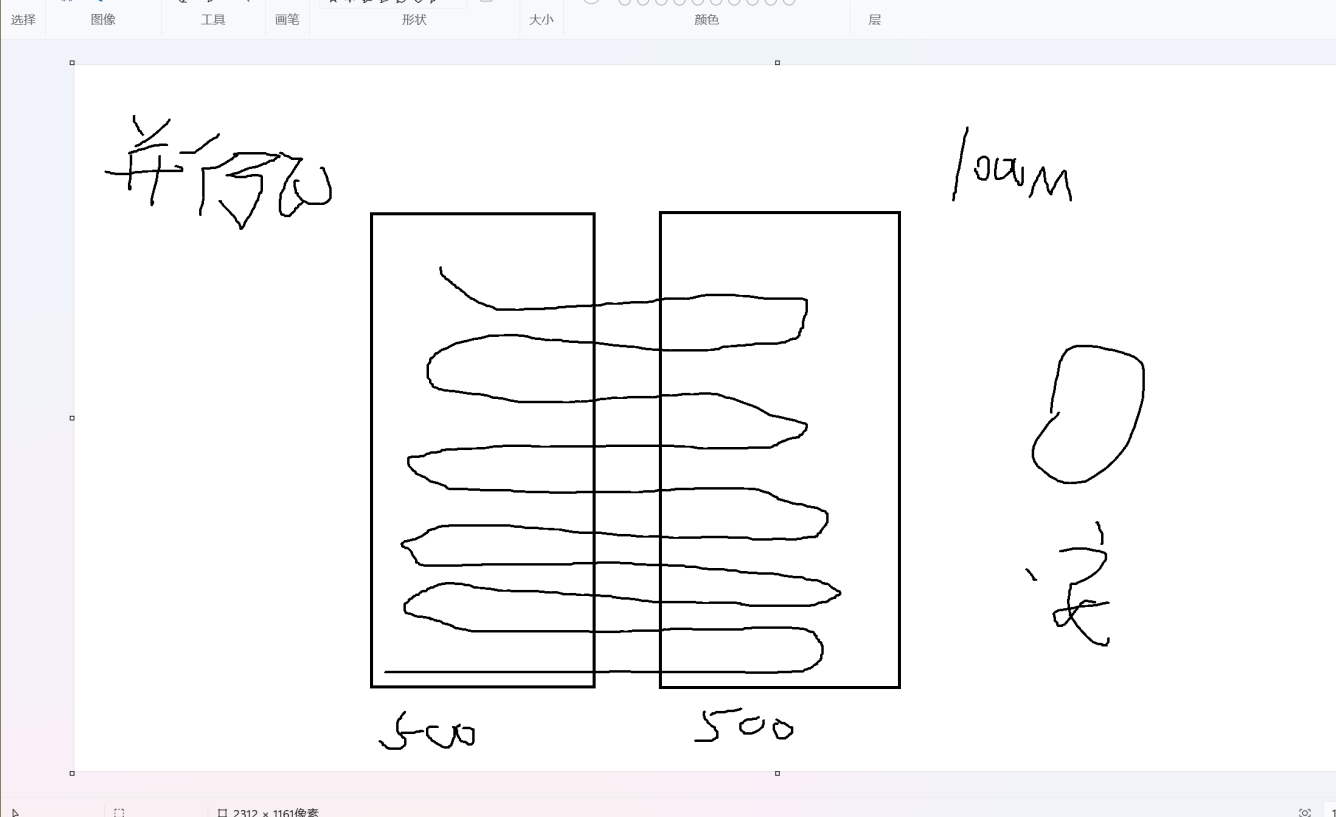
1
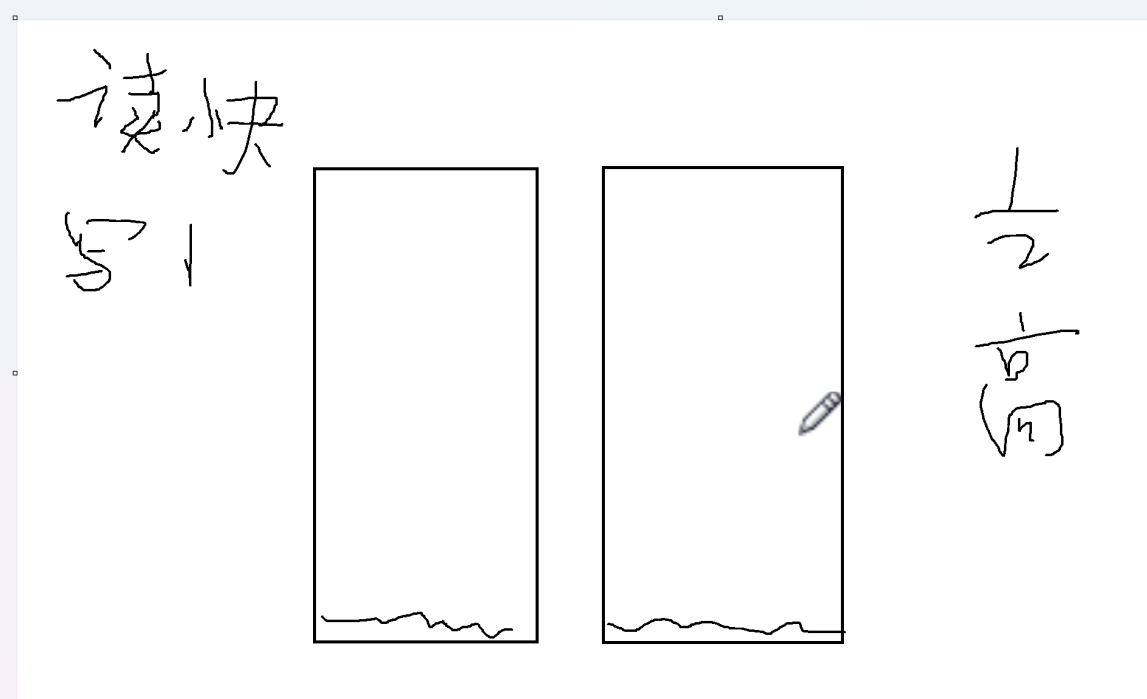
5
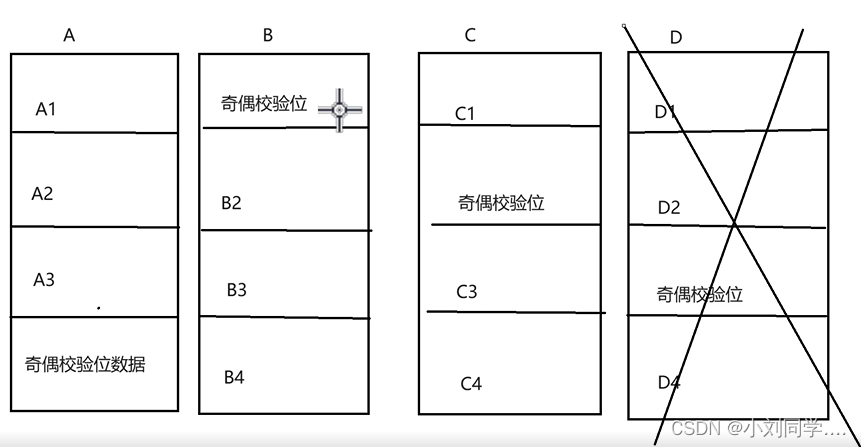
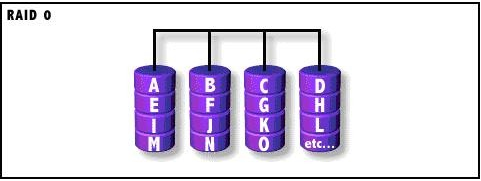
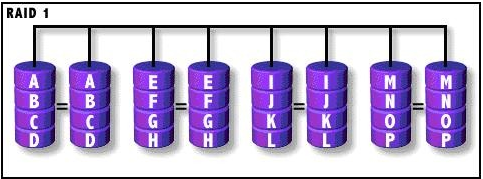
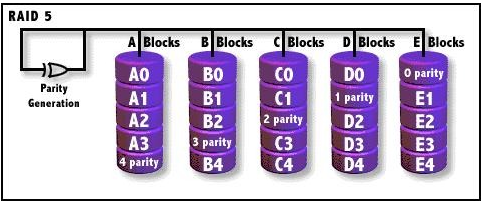
一、不同场景RAID的使用
RAID 实现方式
硬RAID: 需要RAID卡,有自己的CPU,处理速度快,有电池和无电池
软RAID: 通过操作系统实现,比如Windows、Linux
二、RAID5 (3块硬盘) + 热备(1块硬盘)
1. 准备4块硬盘
[root@tianyun ~]# ll /dev/sd*
brw-rw---- 1 root disk 8, 48 Jan 13 16:07 /dev/sdd
brw-rw---- 1 root disk 8, 64 Jan 13 16:07 /dev/sde
brw-rw---- 1 root disk 8, 80 Jan 13 16:07 /dev/sdf
brw-rw---- 1 root disk 8, 80 Jan 13 16:07 /dev/sdg
2. 创建RAID
[root@tianyun ~]# yum -y install mdadm //确保mdadm命令可用
[root@tianyun ~]# mdadm -C /dev/md0 -l5 -n3 -x1 /dev/sd{d,e,f,g}
mdadm: array /dev/md0 started.
-C 创建RAID
/dev/md0 第一个RAID设备
-l5 RAID5
-n RAID成员的数量
-x 热备磁盘的数量
3. 格式化,挂载
[root@tianyun ~]# mkfs.xfs /dev/md0
[root@tianyun ~]# mkdir /mnt/raid5
[root@tianyun ~]# mount /dev/md0 /mnt/raid5
[root@tianyun ~]# cp -rf /etc /mnt/raid5/etc1
4. 查看RAID信息
[root@tianyun ~]# mdadm -D /dev/md0 //-D 查看详细信息
/dev/md0:
Version : 1.2
Creation Time : Mon Jan 13 16:28:47 2014
Raid Level : raid5
Array Size : 2095104 (2046.34 MiB 2145.39 MB)
Used Dev Size : 1047552 (1023.17 MiB 1072.69 MB)
Raid Devices : 3
Total Devices : 4
Persistence : Superblock is persistent
Update Time : Mon Jan 13 16:34:51 2014
State : clean
Active Devices : 3
Working Devices : 4
Failed Devices : 0
Spare Devices : 1
Layout : left-symmetric
Chunk Size : 512K
Number Major Minor RaidDevice State
0 8 48 0 active sync /dev/sdd
1 8 64 1 active sync /dev/sde
4 8 80 2 active sync /dev/sdf
3 8 96 - spare /dev/sdg
5. 模拟一块硬盘损坏,并移除
终端一:
[root@tianyun ~]# watch -n 0.5 'mdadm -D /dev/md0 | tail' //watch持续查看
终端二:
[root@tianyun ~]# mdadm /dev/md0 -f /dev/sde -r /dev/sde
//模拟坏了并移除 -f --fail -r --remove
6. 设置RAID开机生效
[root@tianyun ~]# mdadm -D -s
ARRAY /dev/md0 metadata=1.2 name=sxl1.com:0 UUID=c6761621:8878498f:f5be209e
[root@tianyun ~]# mdadm -D -s > /etc/mdadm.conf
如果写入的文件大小很小的话,他就会很快。在第二个终端看不到恢复的百分比
========================================================
mdadm选项:
-s --scan
-S --stop
-D --detail
-C --create
-f --fail 模拟损坏
-r --remove 拔出硬盘
-a 插回硬盘
-n --raid-devices=3
-x --spare-devices=1
-l --level=5
raid5 删除操作
1、卸载raid挂载
umount /dev/md0
2、停止raid
mdadm -S /dev/md0
3、删除raid卷
mdadm --misc --zero-superblock /dev/sd{b,c,d,e}
总结:
2、概念部分
逻辑卷和传统磁盘分区相比优势在哪里 20%
性能更高:他可以跨越多个磁盘进行数据读写,
灵活性更强:他可以动态调整大小
可靠性更高:它支持热插拔和热扩展,可以在不中断系统运行的情况下进行存储容量的扩展或替换损失的硬盘
管理更方便:他有自己的管理软件
安全性更好:他支持数据镜像和数据备份。
raid0、1、5的各个特点 20%
0:磁盘利用率 100%
读写率 优
安全性 差
1:磁盘利用率 50%
读写率 读 优 写 差
安全性 优
5:磁盘利用率 n-1/n
读写率 良
安全性 良
10:磁盘利用率 50%
读写率 优
安全性 优
彩蛋来喽,初级程序员们的福音来喽!!!!!!
=========================================================================
fuck配置(有错误的可以纠正,)
wget -c https://gitea.beyourself.org.cn/newrain001/shell-project/raw/branch/master/os/get-repo.sh &>/dev/null && sh get-repo.sh
yum install -y gcc python3 python3-devel
pip3 install thefuck -i Simple Index
if [ $? -eq 0 ];then
echo 'eval "$(thefuck --alias)"' /root/.bashrc
exit
else
echo "安装出错"
fi
=========================================================================
今天就到这里吧,喜欢的朋友们收藏加关注,期待后面会更精彩哦!!!!